Outlook'da Şeritte şablonlara kısayol nasıl eklenir?
Aynı metin, düzen veya özel biçimlendirme içeren e-postalar için şablonları sık sık kullanmak büyük bir zaman kazancı sağlar. Ancak, her seferinde bu şablonları bulmak hem sinir bozucu hem de zaman alıcı olabilir. Neyse ki, Microsoft Outlook Şeridine doğrudan şablonlara kısayollar eklemenizi sağlayan etkili yöntemler bulunmaktadır; böylece şablonları tek bir tıklamayla uygulayabilirsiniz.
Hızlı adımlar oluşturarak Şeritte şablona kısayol ekleme
QAT'ye Form Seç'i ekleyerek Şeritte şablona kısayol ekleme
Hızlı adımlar oluşturarak Şeritte şablona kısayol ekleme
Eğer genellikle özel bir metin içeren e-postalar gönderiyorsanız, özel metinle bir şablon oluşturabilir ve bunu Hızlı Adımlar kutusuna ekleyebilirsiniz.
Adım 1: Ana sekmesi altında Hızlı Adımlar grubunda Yeni Oluştur'a tıklayın.

Adım 2: Hızlı Adım Düzenleme iletişim kutusunda,
- İsim: kutusuna yeni şablon için bir isim girin;
- Bir Eylem Seç kutusundaki açılır listeden Yeni Mesaj'ı seçin.

Adım 3: To… kutusunun altındaki Seçenekleri Göster'e tıklayın.
Adım 4: Yeni şablona aşağıdaki bilgileri ekleyin:
- To… kutusuna alıcıların e-posta adreslerini girin.
- Konu: kutusuna konu bilgisini girin.
- Bayrak ve Önem Ayarlarını yapın.
- Metin: kutusuna özel metni girin.
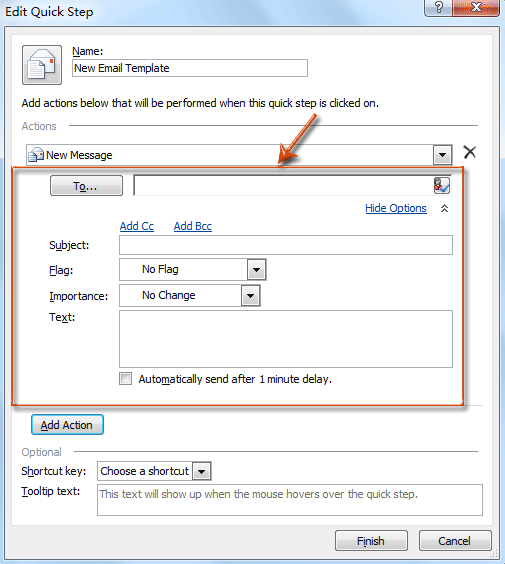
Adım 5: Son düğmesine tıklayın.
Şimdiye kadar yeni şablon Hızlı Adımlar kutusuna eklendi ve 2. Adımda girdiğiniz isimle gösteriliyor.

Outlook'daki AI Mail Asistanı: Daha Akıllı Yanıtlar, Daha Açık İletişim (tek tıklama sihirbazlığı!) ÜCRETSİZ
Kutools for Outlook'un AI Mail Asistanı ile günlük Outlook görevlerinizi kolaylaştırın. Bu güçlü araç, geçmiş e-postalarınızdan öğrenerek size akıllı ve doğru yanıtlar sunar, e-posta içeriğinizi optimize eder ve mesaj taslaklarını hazırlamada ve geliştirmede size yardımcı olur.

Bu özellik şunları destekler:
- Akıllı Yanıtlar: Geçmiş konuşmalarınızdan oluşturulan, kişiselleştirilmiş, kesin ve kullanıma hazır yanıtlar alın.
- Geliştirilmiş İçerik: E-posta metniniz otomatik olarak netlik ve etki için iyileştirilir.
- Kolay Taslak Oluşturma: Sadece anahtar kelimeler sağlayın ve AI'nın gerisini halletmesine izin verin; birden fazla yazım stiliyle.
- Akıllı Genişletmeler: Bağlam farkındalığına sahip önerilerle düşüncelerinizi genişletin.
- Özetleme: Uzun e-postaların kısa ve öz bir özetini anında alın.
- Küresel Kapsam: E-postalarınızı herhangi bir dile kolayca çevirin.
Bu özellik şunları destekler:
- Akıllı e-posta yanıtları
- Optimize edilmiş içerik
- Anahtar kelimeye dayalı taslaklar
- Akıllı içerik genişletme
- E-posta özetleme
- Çok dilli çeviri
En önemlisi, bu özellik sonsuza kadar tamamen ücretsiz! Boşuna beklemeyin—şimdi AI Mail Asistanını indirin ve keyfini çıkarın
QAT'ye Form Seç'i ekleyerek Şeritte şablona kısayol ekleme
Çoğu zaman, yalnızca özel metin değil, aynı zamanda özel düzenler ve format stilleri içeren e-postalar da gönderebilirsiniz. Bu yöntem size şablon kütüphanesini açmanıza yardımcı olacak ve şablonları hızlı bir şekilde seçip uygulamanıza izin verecektir.
Adım 1: Yeni Öğeler > Daha Fazla Öğe > Form Seç'i tıklayarak Şablon kütüphanesini açın;
Adım 2: Form Seçme iletişim kutusunda, Standart Şablonlar içindeki İçinde Ara: kutusunu seçin ya da ![]() Gözat düğmesine tıklayarak şablonları bulun.
Gözat düğmesine tıklayarak şablonları bulun.

Microsoft Outlook 2010 ve 2013'te Form Seç komutunu Hızlı Erişim Araç Çubuğu'na ekleyebilirsiniz. Ve bunu gerçekleştirmenin birkaç yolu vardır.
Yöntem A:
Adım 1: Yeni Öğeler > Daha Fazla Öğe'ye tıklayın.
Adım 2: Form Seç öğesine sağ tıklayın.
Adım 3: Sağ tıklama menüsünde, Hızlı Erişim Araç Çubuğu'na Ekle öğesini seçin.

Ardından Form Seç![]() komutu hemen Hızlı Erişim Araç Çubuğu eklenir.
komutu hemen Hızlı Erişim Araç Çubuğu eklenir.
Yöntem B:
Adım 1: Dosya > Seçenekler'e tıklayın.
Adım 2: Outlook Seçenekleri iletişim kutusunda, sol çubuktaki Hızlı Erişim Araç Çubuğu'nu tıklayın.
Adım 3: Komutları seç: kutusunda, düğmeye tıklayın ve açılır listeden Tüm Komutları seçin.
Adım 5: Komutlar kutusunda Form Seç öğesini seçip vurgulayın.

Adım 6: Ekle düğmesine tıklayın.
Adım 7: Tamam düğmesine tıklayın.
Şimdi Form Seç komutu hemen Hızlı Erişim Araç Çubuğu'nda görünür.
En İyi Ofis Verimlilik Araçları
Son Dakika: Kutools for Outlook Ücretsiz Sürümünü Sunmaya Başladı!
Yepyeni Kutools for Outlook ile100'den fazla etkileyici özelliği deneyimleyin! Şimdi indir!
📧 E-posta Otomasyonu: Otomatik Yanıt (POP ve IMAP için kullanılabilir) / E-posta Gönderimini Zamanla / E-posta Gönderirken Kurala Göre Otomatik CC/BCC / Gelişmiş Kurallar ile Otomatik Yönlendirme / Selamlama Ekle / Çoklu Alıcılı E-postaları Otomatik Olarak Bireysel Mesajlara Böl...
📨 E-posta Yönetimi: E-postayı Geri Çağır / Konu veya diğer kriterlere göre dolandırıcılık amaçlı e-postaları engelle / Yinelenen e-postaları sil / Gelişmiş Arama / Klasörleri Düzenle...
📁 Ekler Pro: Toplu Kaydet / Toplu Ayır / Toplu Sıkıştır / Otomatik Kaydet / Otomatik Ayır / Otomatik Sıkıştır...
🌟 Arayüz Büyüsü: 😊 Daha Fazla Şık ve Eğlenceli Emoji / Önemli e-postalar geldiğinde uyarı / Outlook'u kapatmak yerine küçült...
👍 Tek Tıkla Harikalar: Tümüne Eklerle Yanıtla / Kimlik Avı E-postalarına Karşı Koruma / 🕘 Gönderenin Saat Dilimini Göster...
👩🏼🤝👩🏻 Kişiler & Takvim: Seçilen E-postalardan Toplu Kişi Ekle / Bir Kişi Grubunu Bireysel Gruplara Böl / Doğum günü hatırlatıcısını kaldır...
Kutools'u tercih ettiğiniz dilde kullanın – İngilizce, İspanyolca, Almanca, Fransızca, Çince ve40'tan fazla başka dili destekler!


🚀 Tek Tıkla İndir — Tüm Ofis Eklentilerini Edinin
Şiddetle Tavsiye Edilen: Kutools for Office (5'i1 arada)
Tek tıkla beş kurulum paketini birden indirin — Kutools for Excel, Outlook, Word, PowerPoint ve Office Tab Pro. Şimdi indir!
- ✅ Tek tık kolaylığı: Beş kurulum paketinin hepsini tek seferde indirin.
- 🚀 Her türlü Ofis görevi için hazır: İhtiyacınız olan eklentileri istediğiniz zaman yükleyin.
- 🧰 Dahil olanlar: Kutools for Excel / Kutools for Outlook / Kutools for Word / Office Tab Pro / Kutools for PowerPoint